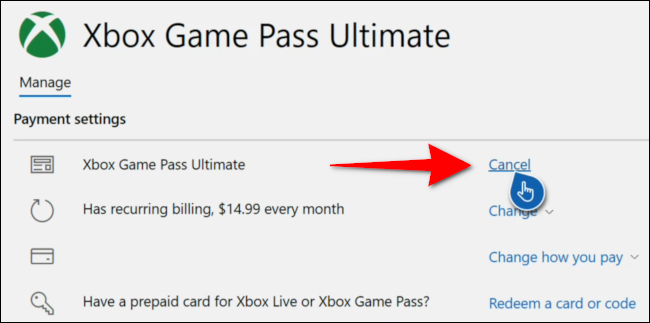Kevin parrish
Xbox Game Pass es una excelente manera de jugar más de 100 juegos por una tarifa mensual. Si la biblioteca se está volviendo aburrida y / o desea descontinuar el servicio, esta guía le muestra cómo cancelar una suscripción a Xbox Game Pass.
Microsoft lanzó Xbox Game Pass en junio de 2017. Por $ 9.99 al mes, los propietarios de Xbox tenían acceso a una biblioteca rotativa de más de 100 juegos. El servicio también ofrece descuentos en estos juegos si desea mantenerlos en su biblioteca digital. Además, los usuarios tenían acceso a los juegos de Xbox Play Anywhere en PC con Windows.
Dos años más tarde, Microsoft introdujo un servicio similar, independiente y de todo lo que pueda comer para Windows 10, con un precio de $ 9,99 por mes. La compañía también lanzó Xbox Game Pass Ultimate, que combina los dos con Xbox Live Gold por $ 14,99 al mes.
Dicho esto, esta guía le muestra cómo cancelar esas suscripciones. En última instancia, todo se hace a través del sitio web de Microsoft, pero puede cancelar Xbox Game Pass, Xbox Game Pass Ultimate y Xbox Live Gold en la consola sin acceder a una PC. La cancelación de Xbox Game Pass para PC requiere una computadora.
Cancele su suscripción a Xbox Game Pass usando una PC
Primero, abra cualquier navegador y navegue hasta su Página de servicios y suscripciones de cuentas de Microsoft. Inicie sesión en su cuenta si es necesario.
A continuación, busque su suscripción a Xbox Game Pass y haga clic en el enlace «Administrar» debajo del logotipo de Xbox.
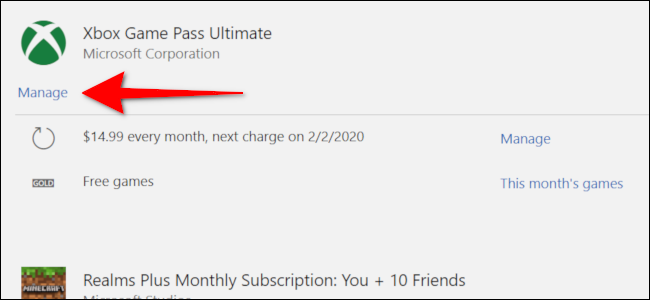
En nuestro ejemplo, cancelamos Xbox Game Pass Ultimate. Nuevamente, si no tiene ese plan específico, verá Xbox Game Pass y / o Xbox Game Pass para PC en la lista. También verá la suscripción a Xbox Live Gold.
En la página siguiente, haga clic en el enlace «Cancelar».
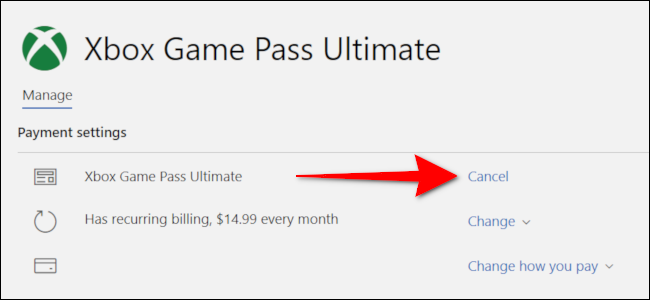
Cancele su suscripción a Xbox Game Pass usando una Xbox
En la pantalla de inicio de Xbox, abre la guía usando tu controlador para resaltar el ícono de tu perfil, luego presiona el botón «A». Luego navegue por las pestañas del menú y seleccione el ícono de ajustes. Esto carga la pestaña «Sistema».
Navega hacia abajo, resalta «Configuración» y luego presiona el botón «A».
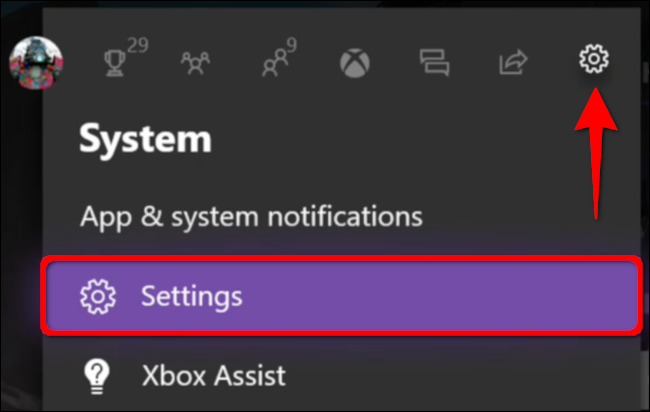
En la siguiente pantalla, resalte ‘Cuenta’ y luego navegue hacia la derecha para seleccionar ‘Suscripciones’. Presione el botón «A» para continuar.
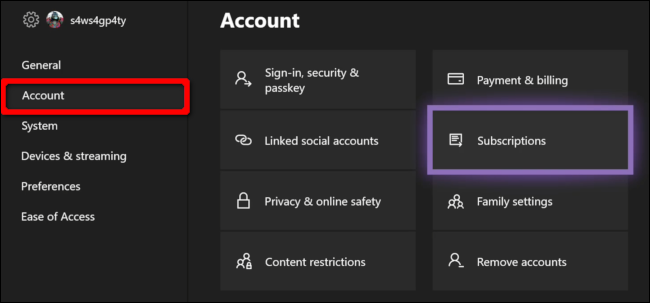
Resalte su suscripción y presione el botón «A» para continuar.
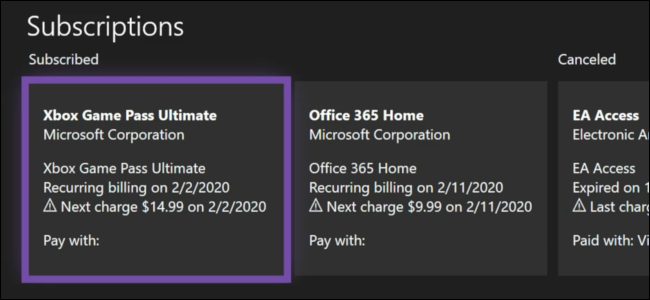
En «Pago y facturación», resalte «Ver y administrar la suscripción» y luego presione el botón «A».
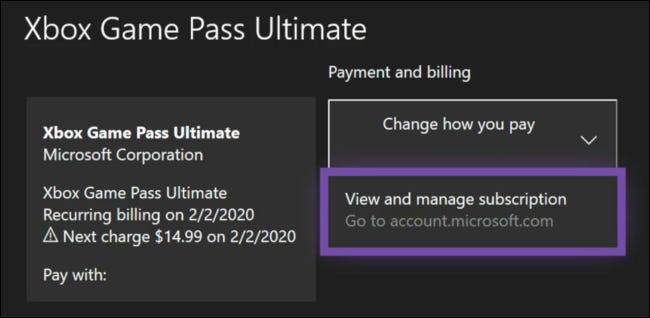
Microsoft Edge carga su cuenta en Microsoft.com. Use su controlador para encontrar la suscripción que desea cancelar. Resalta el enlace «Administrar» debajo del logo de Xbox, luego presiona el botón «A» en tu controlador.
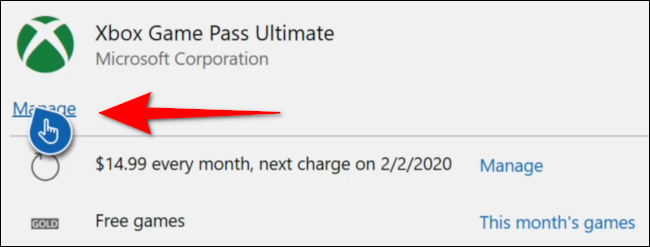
Utilice el controlador para mover el cursor en la pantalla y seleccione «Cancelar». Presione el botón «A» para terminar.